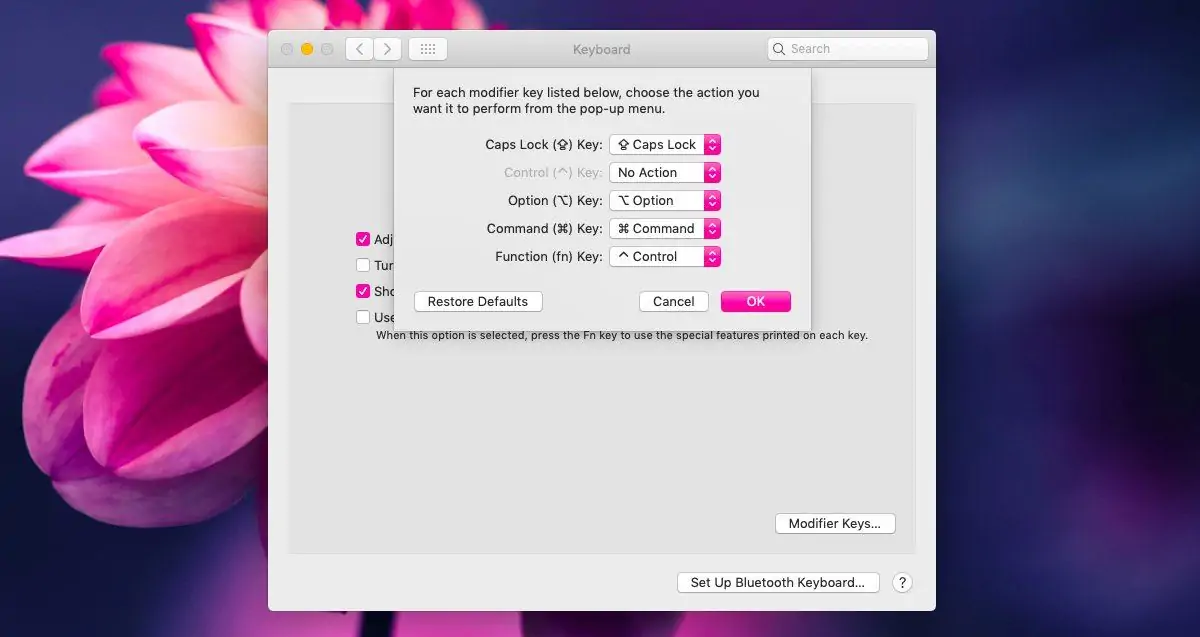در سیستم عامل مکاواس و در مکهای اپل، چهار کلید کنترلی کیبورد پیشبینی شده است. شورتکات یا به عبارت دیگر، کلید میانبر، حاصل نگه داشتن یکی از کلیدهای Control و Options و Command و Shift و فشار دادن یکی از کلیدهای دیگر است.
در مکاواس در صورت خرابی برخی کلیدهای کنترلی یا به دلایل دیگر، میتوانید کلیدهای کنترلی و همینطور Fn و Caps را غیرفعال کنید یا به جای یک کلید، از کلید دیگری استفاده کنید و به عبارت دیگر، عملکرد کلیدها را جابجا کنید. در ادامه به روش غیرفعال کردن و تعویض عملکرد کلیدها میپردازیم.
همهی کاربران کم و بیش از کلیدهای ترکیبی یا به اصطلاح شورتکات استفاده میکنند. برخی شورتکاتها ساده و برخی شامل فشار دادن بیش از ۲ کلید است. در کیبوردهای ویندوزی هم کلیدهای کنترلی Ctrl و Shift و Alt و Win موجود است. ممکن است برخی کلیدهای کیبورد خراب شده باشد یا در محلی باشد که تصادفاً انگشت شما آن را فشار میدهد! در این صورت تعویض کردن جای کلیدها یا غیرفعال کردن کلیدها، دو راهکار حل مشکل است.
غیرفعال کردن کلیدهای کنترلی در macOS
برای غیرفعال کردن کلیدهای کنترلی میبایست به پنجرهی تنظیمات سیستم مراجعه کنید. لذا روی منوی اپل یا سیب کلیک کرده و گزینهی System Preferences را انتخاب کنید. در پنجرهی باز شده، روی Keyboard کلیک کنید. تنظیمات مربوط به کیبورد در چند تب مرتب شده است. در اولین تب روی دکمهی Modifier Keys کلیک کنید.
در پنجرهای که باز میشود، لیستی از کلیدهای کنترلی را مشاهده خواهید کرد. برای غیرفعال کردن یک کلید، روی فلش روبروی آن کلیک کنید و از منوی کرکرهای، عملکرد No Action که به معنی هیچ عملی است را انتخاب کنید.
برای تغییر عملکرد یک کلید نیز روش کار مشابه است و میبایست از منوی کرکرهای، یکی از اعمال را انتخاب کنید. با این روش میتوانید برای یک کلید، عملکرد کلیدی دیگر را در نظر بگیرید و همین کار را در مورد کلید دیگر نیز تکرار کنید. به این ترتیب عملاً جای دو کلید عوض میشود. در نهایت روی OK کلیک کنید.
اگر تنظیمات این بخش را تغییر دادهاید و به دلیلی تنظیمات اشتباه یا نامناسب است، میتوانید روی Restore Defaults کلیک کنید تا حالت پیشفرض برای تمام کلیدها فعال شود. با کلیک روی OK تنظیمات پیشفرض را ذخیره کنید.
در System Preferences قابلیت انتخاب عملکرد کلیدهای کنترلی به شکل کاملاً آزادانه وجود ندارد. اگر بخواهید از کلیدی برای کار خاصی استفاده کنید که در منوی کرکرهای موجود نیست، میبایست سراغ اپلیکیشنهای جانبی بروید. یکی از اپهای رایگان و جالب در این زمینه، Karabiner است. این اپ برای تغییر دادن عملکرد و جابجا کردن کلیدها در مکاواس طراحی شده است و علیرغم پیچیدگی ظاهری، بسیار عالی است.
addictivetipsسیارهی آیتی